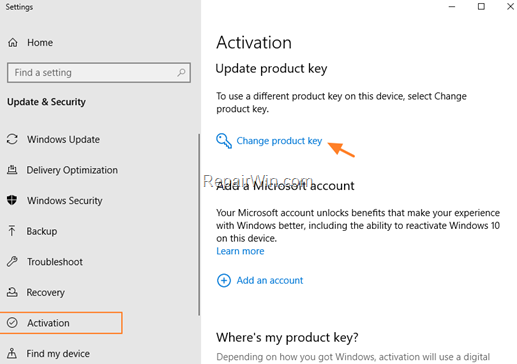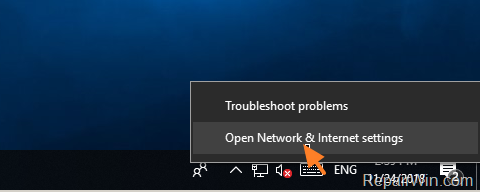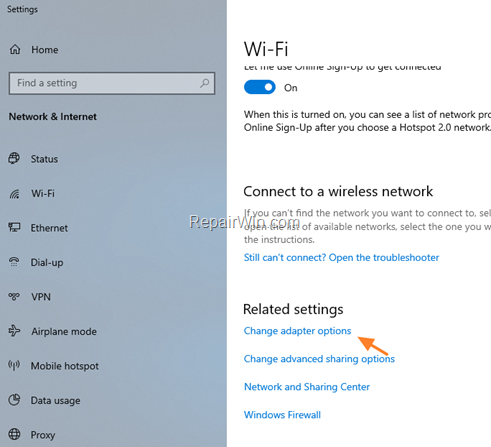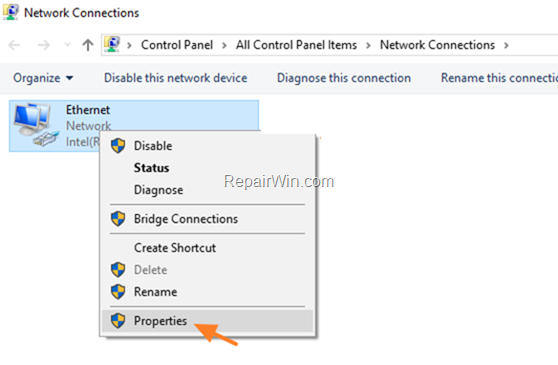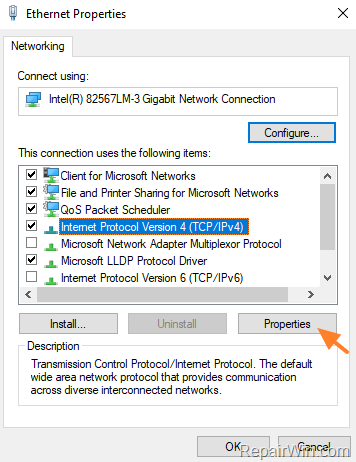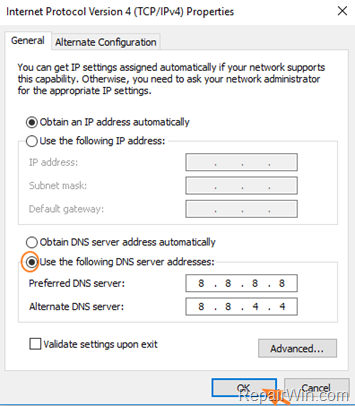Nếu bạn nhận được lỗi kích hoạt 0x80072EE7 khi bạn cố gắng kích hoạt Windows 10, thì hãy tiếp tục đọc hướng dẫn này để giải quyết sự cố. Lỗi kích hoạt ” Chúng tôi không thể kích hoạt Windows trên thiết bị này vì máy chủ kích hoạt của chúng tôi hiện không khả dụng. Hãy đảm bảo rằng bạn đã kết nối với Internet và chúng tôi sẽ tự động cố gắng kích hoạt Windows khi dịch vụ khả dụng” với Mã lỗi: 0x80072EE7, thường xuất hiện do sự cố mạng.
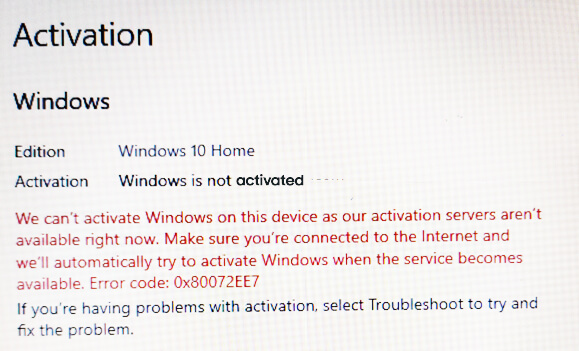
Activation Error 0x80072EE7 in Windows 10 2
Hướng dẫn này bao gồm các hướng dẫn để khắc phục lỗi kích hoạt Windows 10 0x80072EE7: “Chúng tôi không thể kích hoạt Windows trên thiết bị này vì máy chủ kích hoạt của chúng tôi hiện không khả dụng”.
Cách giải quyết lỗi kích hoạt Windows 10 0x80072EE7
Bước 1. Đảm bảo rằng bạn đã kết nối Internet.
Nếu bạn không thể kích hoạt Windows 10 do lỗi 0x80072EE7, trước hết, hãy kiểm tra kết nối Internet của bạn. Để làm điều đó, hãy mở trình duyệt Internet của bạn và truy cập bất kỳ trang web nào để đảm bảo rằng kết nối Internet của bạn đang hoạt động.
Bước 2. Sử dụng Khóa sản phẩm hợp lệ cho Windows 10.
Lỗi kích hoạt Windows 10 0x80072EE7, có thể xuất hiện nếu khóa sản phẩm đã cài đặt không hợp lệ. Vì vậy, hãy đảm bảo rằng bạn sử dụng khóa cấp phép hợp lệ và hợp pháp để kích hoạt Windows 10. Khóa cấp phép phải liên quan đến phiên bản đã cài đặt của Windows 10 (ví dụ: Home hoặc Pro) và phải được nhập chính xác.
Để thay đổi khóa sản phẩm Windows 10, hãy đi tới Cài đặt > Cập nhật và bảo mật > Kích hoạt và nhấp vào Thay đổi khóa sản phẩm .
Bước 3. Thay đổi cài đặt DNS
1. Nhấp chuột phải trên Mạng biểu tượng ![]() ở Taskbar và click Open Network and Sharing Center. *
ở Taskbar và click Open Network and Sharing Center. *
2. Chọn Ethernet (hoặc Wi-Fi) ở bên trái, sau đó tại phần ‘Cài đặt liên quan’, nhấp vào Thay đổi tùy chọn bộ điều hợp .
3. Nhấp chuột phải vào Bộ điều hợp mạng đang hoạt động (Ethernet hoặc Wi-Fi) và chọn Thuộc tính .
4. Chọn ‘Giao thức Internet Phiên bản 4 (TCP / IPv4) ‘ và nhấp vào Thuộc tính
5. Tại thuộc tính Giao thức Internet Phiên bản 4 (TCP / IPv4):
a. Kiểm tra các Sử dụng các địa chỉ máy chủ DNS sau: nút radio.
b. Sau đó, nhập các địa chỉ máy chủ DNS sau (Máy chủ DNS công cộng của Google) và nhấp vào OK.
- 8.8.8.8
- 8.8.4.4
6. Khởi động lại máy tính của bạn.
Tag:
Activation Error 0x80072EE7 in Windows 10
Activation Error 0x80072EE7